Instalar o Facebook no Beex M4
Como instalar o Facebook em um Beex M4
Se você é novo no uso de smartphones e deseja instalar o Facebook no seu Beex M4 e não sabe como fazer ou tem problemas com a instalação, aqui fornecemos instruções passo a passo e imagens para instalar o Facebook em um M4.
Antes de iniciar a instalação verifique se você tem espaço de armazenamento suficiente, o M4 possui uma memória interna de e você precisará de cerca de 70 MB livres e lembre-se que o Facebook ocupará mais espaço após o download, pois começará a economizar fotos, vídeos e dados.
O Beex M4 vem de fábrica com o sistema operacional Android 4.2.2 portanto ao invés de instalar a versão completa do Facebook só podemos instalar o aplicativo simplificado chamado Facebook Lite.
O Facebook Lite ocupa menos espaço, baixa mais rápido, funciona em dispositivos mais antigos como o M4, consome menos dados móveis e funciona em redes 2G e áreas com conexões lentas ou instáveis.
Tempo estimado: 5 minuto.
1- Primeiro passo:
O primeiro passo para instalar o Facebook no seu M4 é acessar a loja de aplicativos.
Procure pela loja de aplicativos “Play Store”, ele deve estar na tela inicial, caso não encontre lá, deslize o dedo para a esquerda na tela inicial para procurá-lo nas demais telas, se ainda conseguir Se não encontrar, deslize o dedo de baixo para cima na tela e use o localizador de aplicativos.
Se o seu M4 não possui Play Store, verifique o seguinte artigo antes de continuar.
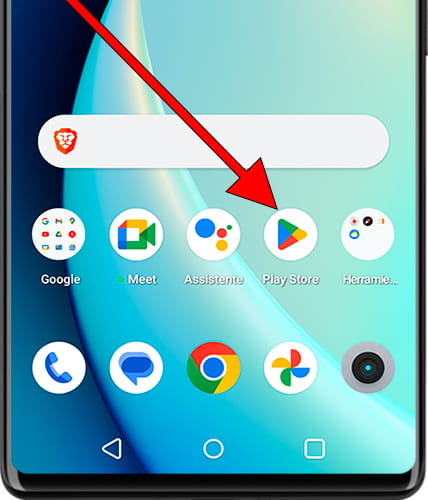
2- Segundo passo:
Depois de acessar a Play Store a partir do seu M4, use o mecanismo de busca que aparece na parte superior da tela, clique na caixa de pesquisa para começar a escrever.
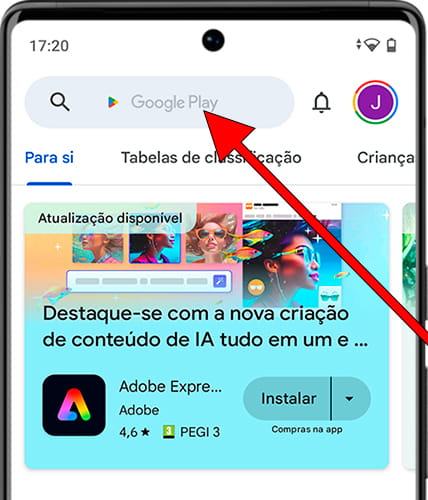
3- Terceiro passo:
Digite “Facebook” na caixa de pesquisa, você pode escolher entre instalar o aplicativo normal do Facebook ou a versão mais leve chamada “Facebook Lite” que requer menos espaço de armazenamento e utiliza menos dados da sua tarifa.
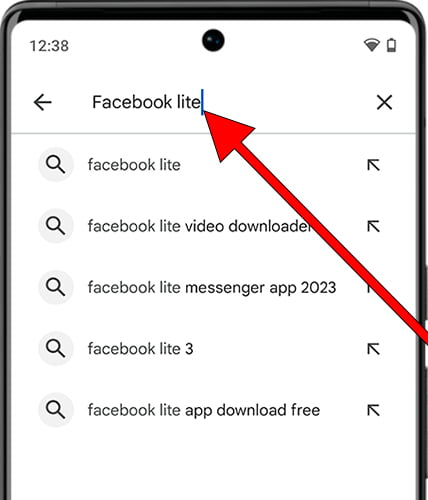
4- Quarto passo:
Clique na versão do Facebook que deseja instalar no seu Beex M4 e a seguir clique no botão “Instalar”.
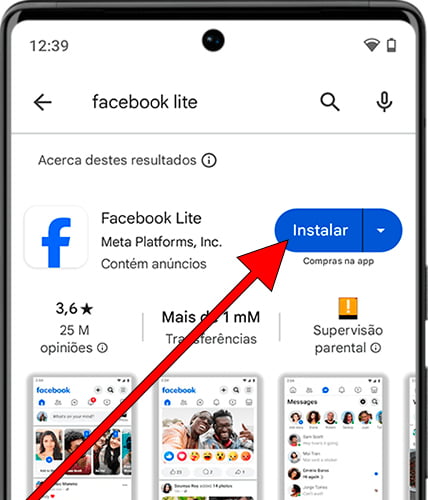
5- Quinto passo:
Aguarde um momento até que o aplicativo seja baixado e instalado em seu Beex M4, isso pode demorar um pouco dependendo da velocidade da conexão.
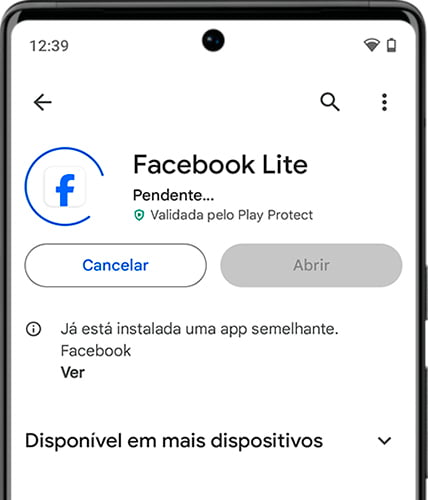
6- Sexto passo:
Assim que terminar a instalação, aparecerá o botão “Abrir”; pressione para abrir o aplicativo e faça login com sua conta do Facebook.
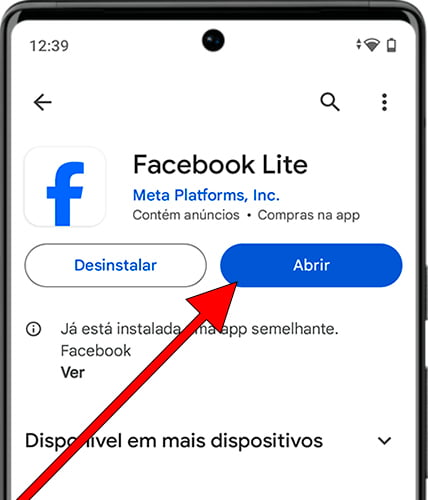
7- Sétimo passo:
Se após a instalação você deseja colocar o Facebook na tela inicial do seu M4, procure-o na lista de aplicativos, pressione o aplicativo sem soltá-lo e arraste o dedo na tela para colocá-lo no local de sua preferência no tela inicial.
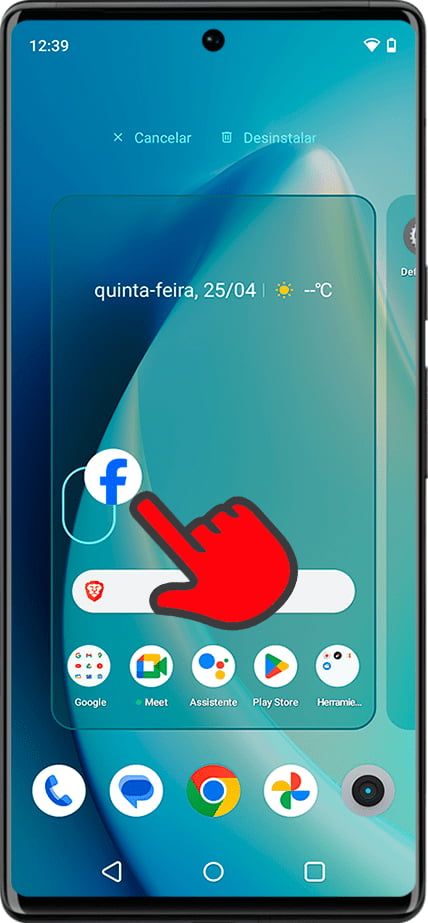
Teve dúvidas ou não conseguiu instalar o Facebook no seu M4? Deixe suas dúvidas abaixo e elas serão resolvidas pela equipe Dispositivos.pt e pelo restante da comunidade.






